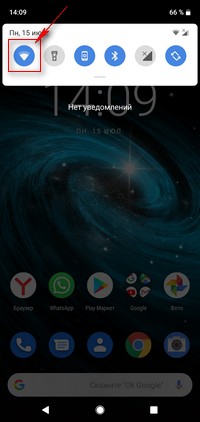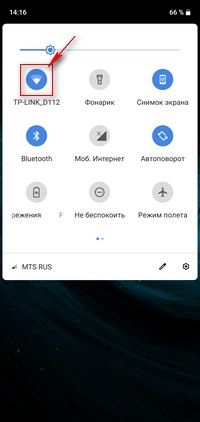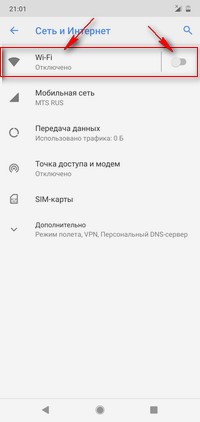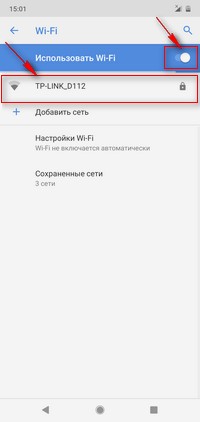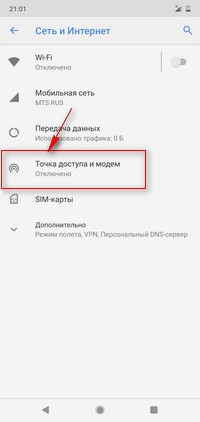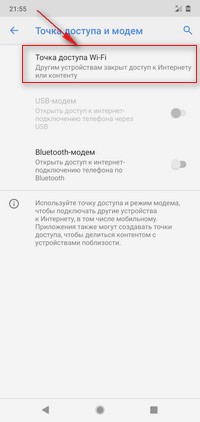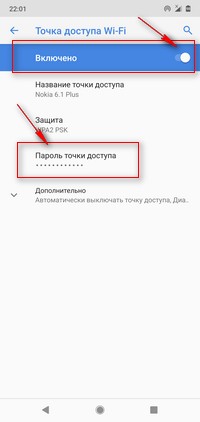- Нокиа как подключить интернет по Wi-Fi подробная инструкция.
- Добавить отзыв или поделиться полезной информацией по теме страницы.
- Андроид Нокиа как раздать интернет используя телефон как точку доступа Wi-Fi.
- Добавить отзыв или поделиться полезной информацией по теме страницы.
- Как на нокии аша 311 выйти в интернет через вай фай.
Нокиа как подключить интернет по Wi-Fi подробная инструкция.
Nokia подключить интернет через Wi-Fi. На этой странице вы найдете подробную инструкцию как на Нокиа подключится к интернету по вай фай, а чтоб было понятней мы прикрепим скриншоты с экрана телефона. Возможно, большинство владельцев смартфонов Нокия смогут самостоятельно разобраться как подключать интернет, но думаю есть и менее опытные пользователи которым информация ниже окажется полезной. Как и большинство Android устройств телефоны, смартфоны и планшеты Nokia подключаются к интернету без проводов к точке доступа Wi-Fi и пользуются высокоскоростным интернетом. Указанным способом можно подключаться к интернету не только к вай фай роутеру, но и к интернету смартфонов и планшетов, которые в свою очередь можно использовать как точку доступа Wi-Fi. Ниже вы найдете ссылки перейдя по которым вы сможете более подробно узнать как с телефона или планшета раздавать интернет и другие полезные статьи по теме.
Чтоб подключить интернет на телефоне Нокиа по вай фай тянем от верхнего кря экрана вниз и видим панель быстрого доступа к полезным функциям телефона. В открывшейся в верхней части экрана панели быстрого доступа нажимаем на иконку «Wi-Fi» .
Смотрите на скриншоты ниже, если немного потянуть пальцем от верха экрана вниз, то откроется малая панель как на первой картинке, а если потянуть пальцем от верха еще ниже, то откроется панель где будет больше иконок для быстрого доступа как на второй картинке. На втором скриншоте видно что можно еще и отредактировать данную панель добавляя или удаляя иконки.
После того как вы поняли как подключится к интернету на Нокиа через вай фай вам нужно выбрать сеть или ввести пароль к точке доступа Wi-Fi (пароль к вай фай нужно знать заранее, а если вы хотите подключится через вай фай с телефона, то ниже будет ссылка как посмотреть пароль от вай фай на Андроид телефоне, планшете). После первого подключения, к этой сети можно будет подключатся автоматически без пароля, если конечно пароль не сменят.
— Чтоб посмотреть доступные сети wi-fi и подключится к ним нужно попасть в настройки, для этого в панели быстрого доступа нажимаем и немного держим иконку «Wi-Fi» пока не откроются настройки подключения.
— Так же в настройки подключения можно попасть открыв «Настройки» далее пункт «Сеть и Интернет» далее пункт «Wi-Fi» где можно и включить. Теперь в открывшемся окне настроек мы можем выбрать Wi-Fi сеть из доступных к которому нам нужно подключить интернет на телефоне Нокия после чего откроется форма для ввода пароля. Здесь же мы включаем и Wi-Fi если не включи ранее. Смотрите на прикрепленные ниже скриншоты где выделены нужные пункты. Если нужной сети нет в списке, то скорее всего он не включен или его скрыли намеренно.
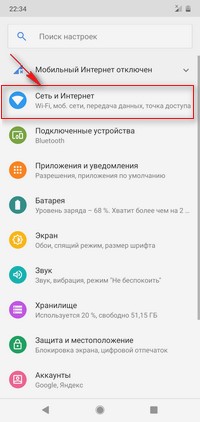
Полезный совет! Чтоб включать или выключать вай фай на Нокиа не нужно постоянно открывать настройки телефона, это можно делать через панель быстрого доступа как описывалось в начале статьи.
Ссылки на полезные статьи по теме страницы:
Надеюсь информация о подключении интернета на Nokia по Wi-Fi оказалась полезной.
Не забудьте оставить отзыв о том подошла ли инфа или нет к вашему устройству чтоб и другим осталась от вас полезная информация.
Если на вашем Нокиа вай фай подключается по-другому, то просим поделится информацией ниже в отзывах, возможно оставленная именно вами инфа окажется самой полезной.
- Мы будем рады, если вы добавите отзыв, полезную информацию или советы.
- Спасибо за отзывчивость, взаимную помощь и полезные советы по теме.
Добавить отзыв или поделиться полезной информацией по теме страницы.
Смартфоны с самой лучшей камерой 2023. В рейтинге предоставлены телефоны с самой лучшей камерой на сегодняшний день.
Бесплатно телефон по акции. Бесплатные телефоны, смартфоны сенсорные и кнопочные как брендовых производителей Samsung, iPhone так и малоизвестных.
Оставляя отзывы, Вы помогаете
другим сделать правильный выбор.
ВАШЕ МНЕНИЕ ИМЕЕТ ЗНАЧЕНИЕ.
- Копирование материалов и иной информации с сайта для дальнейшего размещения на других ресурсах разрешена только при наличии прямой (активной) и индексируемой ссылки на сайт www.telefoniy.ru или ссылки на страницу где взята информация!
Спасибо за понимание и удачи вам в ваших делах! - Связаться с администратором сайта
- Владелец сайта telefoniy.ru
- Правила пользования сайтом
- Сайт работает с 2011 по 2023 г.
Андроид Нокиа как раздать интернет используя телефон как точку доступа Wi-Fi.
Nokia Android раздать интернет через Wi-Fi. На этой странице вы найдете подробную инструкцию как использовать Нокиа как точку доступа Wi-Fi и раздать интернет с телефона Nokia на другой телефон, смартфон, планшет, андроид, ноутбук, компьютер, телевизор и другие устройства поддерживающие технологию вай фай. Делиться интернетом можно практически с любого телефона в том числе и Нокиа, но важно чтоб интернет с раздающего устройства был безлимитным или подключен большой пакет трафика. Думаю, что почитав эту инструкцию, любой сможет раздавать интернет не только с Nokia, но и с любого другого Android телефона или планшета.
Чтоб раздать интернет с Нокиа по вай фай выполните следующие действия:
— Открываем на смартфоне или планшете «Настройки».
— В настройках переходим в пункт «Сеть и Интернет».
— Далее переходим в пункт «Точка доступа и модем». Смотрите на скриншоты ниже.
— Далее открываем пункт «Точка доступа Wi-Fi».
— Теперь в этом меню мы можем включить точку доступа Wi-Fi как показано на картинке ниже.
Готово! теперь вы можете делиться интернетом с Нокиа, для этого с другого телефона, планшета или иного устройства на котором вы хотите использовать интернет с Nokia выполните поиск доступных сетей Wi-Fi, как обычно вы подключаетесь к вай фай роутеру. Но для подключения вам нужно знать пароль от вай фай на Нокиа с которого раздаете интернет. Чтоб посмотреть пароль в настройках точки доступа Wi-Fi нужно нажать на пункт «Пароль точки доступа» после чего вы увидите пароль, который нужно ввести на подключаемом к нокия устройству. Есть конечно еще некоторые настройки в этом пункте, но их я обычно не трогаю, а вы можете сами посмотреть и при необходимости изменить.
Полезный совет! После первого использования смартфона Нокиа как точку доступа вай фай вы можете более быстро раздавать интернет с телефона в плане того, что не нужно постоянно открывать настройки. Для этого потяните пальцем от верхнего края экрана вниз чтоб вызвать меню для быстрого доступа к полезным функциям, в открывшемся меню нажмите на иконку «Точка доступа» , возможно придется сдвинуть меню вправо или влево чтоб увидеть данную иконку. Таким способом можно как включать так и отключать точку доступа вай фай на Нокия.
Ссылки на полезные статьи по теме страницы:
Надеюсь информация как на Nokia раздавать интернет с телефона на телефон, смартфон, планшет, андроид, ноутбук, компьютер или другое устройство оказалась полезной.
Не забудьте оставить отзыв о том подошла ли инфа или нет к вашему устройству чтоб и другим осталась от вас полезная информация.
Если на вашем Нокиа точка доступа включается по-другому, то просим поделится информацией ниже в отзывах, возможно оставленная именно вами инфа окажется самой полезной.
- Мы будем рады, если вы добавите отзыв, полезную информацию или советы.
- Спасибо за отзывчивость, взаимную помощь и полезные советы по теме.
Добавить отзыв или поделиться полезной информацией по теме страницы.
Автор:маша
03-08-2021
15 час. 01 мин.
Сообщение:
Яхачу передать мабильный интернет из нокиас5 вдругойтелефон
Автор:Евгений
20-09-2019
09 час. 39 мин.
Сообщение:
Кто нибудь когда либо подключал NOKIA N9 к Android через wifi . Есть такие люди .
Автор:Евгений
15-09-2019
19 час. 57 мин.
Сообщение:
Добрый день ! Вы смогли подключить wifi (Nokia N9) к Android ? Я тут по форумам ищу инфу как можно подключиться. У меня проблема- Nokia N9 не подключается к Андроид планшету ни в какую, перепробовал различные варианты. Бывает Андроид видит точку доступа (NOKIA N9 wifi hotspot) а потом ичезает,дальше нет соединения. А вот Айфон 4 — подключается сразу. Не могу понять что с этим делать ? Спасибо !
Автор:Анатолий
18-08-2019
14 час. 31 мин.
Сообщение:
Актуально на Андроид 9, спасибо.
Автор:Дмитрий Максимович
16-07-2019
18 час. 42 мин.
Сообщение:
Спасибо! инструкция как раз для меня.
Автор:Эла
15-07-2019
13 час. 34 мин.
Сообщение:
Нокиа 4.2 годная информация
Смартфоны с самой лучшей камерой 2023. В рейтинге предоставлены телефоны с самой лучшей камерой на сегодняшний день.
Бесплатно телефон по акции. Бесплатные телефоны, смартфоны сенсорные и кнопочные как брендовых производителей Samsung, iPhone так и малоизвестных.
Оставляя отзывы, Вы помогаете
другим сделать правильный выбор.
ВАШЕ МНЕНИЕ ИМЕЕТ ЗНАЧЕНИЕ.
- Копирование материалов и иной информации с сайта для дальнейшего размещения на других ресурсах разрешена только при наличии прямой (активной) и индексируемой ссылки на сайт www.telefoniy.ru или ссылки на страницу где взята информация!
Спасибо за понимание и удачи вам в ваших делах! - Связаться с администратором сайта
- Владелец сайта telefoniy.ru
- Правила пользования сайтом
- Сайт работает с 2011 по 2023 г.
Как на нокии аша 311 выйти в интернет через вай фай.
Надо настраивать не Opera, а сам WiFi.
Для начала идем в «парам». Опускаемся в самый низ и находим «конфигурация». Заходим. Выбираем «Личные парам». Там вполне вероятно уже что-то будет. Нажимаем на имеющиеся записи, держим немного и в появившейся менюшке выбираем удалить. Удаляем все, что у нас там есть. Затем в левом верхнем углу выбираем «три полоски» — «добавить новые». Сначала добавляем «Интернет». Не вносим никаких данных, а сразу жмем «назад». Опять выбираем слева вверху «три полоски» — «добавить новые». Выбираем «Точка доступа». Опять не вносим никаких данных, а нажимаем «назад». Теперь у нас есть две записи. Нажимаем сначала на первую, держим и в появившейся менюшке выбираем «Активировать». Теперь нажимаем на вторую, держим и в появившейся менюшке выбираем «Активировать». После активации обоих записей нажимаем «назад». Выбираем «Пар. кнф. по умлч. » В появившемся меню выбираем «перс. конфиг. » Откроется еще страничка — выбираем там внизу «по умолч». Половина работы сделана.
Теперь нажимаем «назад», попадаем опять в «параметры». Теперь ищем здесь «подкл. устройств». Заходим. Сначала выбираем пункт WiFi, ставим там галочку напротив надписи WiFi, чтобы он включился. Внизу у нас появится список доступных сетей. Выбираем интересующую нас сеть, жмем подключить. Если сеть защищена, то нам предложат ввести пароль. Ждем подключения. Если подключение было успешным, то у нас рядом с картинкой батареи появится значок WiFi (значок похожий на много скобочек разного размера :)). Теперь нажимаем «назад» и выбираем «интернет-подкл. » и там ставим что нам ближе по душе — с запросом (будет спрашивать как подключаться каждый раз, когда потребуется передача данных) или же «Сначала WiFi» (телефон будет всегда пытаться подключиться по WiFi и только если его нет, будет использовать сим-карту) . Все, на этом настройка WiFi закончена.
Если все выполнить строго пошагово, как описано, то, в случае выбора подключения с запросом, например, даже при запуске магазина телефон будет спрашивать каким подключением мы будем пользоваться.
Christopher Просветленный спасибо помогло а то голову ломал почему нет интернета когда подключен к вайфаю
Wi-Fi подключен. значок горит на верхней панели, но при попытке зайти в магазин или Ватс-ап выводится сообщение, нет сотовой сети, проверьте подключение. В параметрах на Вай-фае стоит значок (Сначала Вай-фай). При этом звонки и смс приходят и уходят.
Сделал все как надо при заходе в интернет пишет ошибка защищенного подключения проверьте покрытие и параметры защиты и даты в телефоне 005 хотя другие телефоны работают через вай фай в интернете